Giới thiệu
LEMP stack là bộ các phần mềm để xây dựng và triển khai các trang web động, bao gồm:
- L: Linux
- E: Nginx (Engine-X)
- M: MySQL
- P: PHP
Yêu cầu
Bài viết này giả định rằng bạn đã có sẵn 1 máy chủ cài đặt Ubuntu 18.04 (Linux), sau đây sẽ là các bước cài đặt các phần còn lại EMP.
Bước 1: Cài đặt Nginx web server
Đầu tiên cần update các repository mới nhất:
sudo apt-get updateSau đó là cài đặt nginx bằng apt:
sudo apt-get install nginxỞ ubuntu 18.04, Nginx sẽ tự động start ngay sau khi cài đặt.
Tiếp theo cần kiểm tra firewall có đang bật hay không:
sudo ufw statusnếu firewall đang tắt thì output sẽ như sau:
Status: inactiveTrong trường hợp firewall đang bật, cần phải đăng kí nginx với firewall để các request vào được port 80 của nginx:
sudo ufw allow 'Nginx HTTP'Kiểm tra lại firewall:
sudo ufw statusNếu đăng kí thành công, output sẽ như sau:
Status: active
To Action From
-- ------ ----
OpenSSH ALLOW Anywhere
Nginx HTTP ALLOW Anywhere
OpenSSH (v6) ALLOW Anywhere (v6)
Nginx HTTP (v6) ALLOW Anywhere (v6)Tiếp theo hãy truy cập vào IP hoặc domain của bạn để kiểm tra cài đặt nginx đã thành công hay chưa:
http://server_domain_or_IPNếu hiện ra trang web như sau là thành công:

Bước 2: Cài đặt MySQL
Cài đặt MySQL bằng lệnh:
sudo apt install mysql-serverSau khi chạy xong command trên, mysql đã được cài đặt nhưng chưa được cấu hình hoàn chỉnh. Ta cần thiết lập một số tuỳ chọn bằng công cụ đi kèm của mysql server:
sudo mysql_secure_installationchương trình sẽ hỏi bạn có muốn cài đặt VALIDATE PASSWORD PLUGIN hay không, đây là công cụ dùng để cấu hình và kiểm tra độ phức tạp của mật khẩu.
Nếu muốn cài đặt, hãy nhấn Y.
VALIDATE PASSWORD PLUGIN can be used to test passwords
and improve security. It checks the strength of password
and allows the users to set only those passwords which are
secure enough. Would you like to setup VALIDATE PASSWORD plugin?
Press y|Y for Yes, any other key for No:Tiếp theo bạn cần chọn độ phức tạp của mật khẩu tương ứng:
There are three levels of password validation policy:
LOW Length >= 8
MEDIUM Length >= 8, numeric, mixed case, and special characters
STRONG Length >= 8, numeric, mixed case, special characters and dictionary file
Please enter 0 = LOW, 1 = MEDIUM and 2 = STRONG: 1Sau khi chọn độ phức tạp 0/1/2 tương ứng, bạn sẽ cần thiết lập mật khẩu cho tài khoản root:
Please set the password for root here.
New password:
Re-enter new password:Ở bản MySQL 5.7 trở về sau, tài khoản root của MySQL sẽ được đăng nhập trực tiếp bằng tài khoản root của Linux host, thông qua plugin auth_socket. Điều này là an toàn hơn trong một số trường hợp nhưng lại hạn chế về tính tiện lợi khi ta muốn đăng nhập tài khoản root từ các nguồn khác, chẳng hạn từ phpMyAdmin.
Để thiết lập đăng nhập tài khoản root của MySQL bằng mật khẩu, thực hiện câu lệnh:
sudo mysqlKiểm tra chế độ xác thực tài khoản bằng câu lệnh:
mysql> SELECT user,authentication_string,plugin,host FROM mysql.user;Output:
+------------------+-------------------------------------------+-----------------------+-----------+
| user | authentication_string | plugin | host |
+------------------+-------------------------------------------+-----------------------+-----------+
| root | | auth_socket | localhost |
| mysql.session | *THISISNOTAVALIDPASSWORDTHATCANBEUSEDHERE | mysql_native_password | localhost |
| mysql.sys | *THISISNOTAVALIDPASSWORDTHATCANBEUSEDHERE | mysql_native_password | localhost |
| debian-sys-maint | *CC744277A401A7D25BE1CA89AFF17BF607F876FF | mysql_native_password | localhost |
+------------------+-------------------------------------------+-----------------------+-----------+
4 rows in set (0.00 sec)Như ví dụ trên, bạn có thể thấy user root đang xác thực bằng plugin auth_socket. Để đăng nhập tài khoản root bằng mật khẩu, chạy câu lệnh:
mysql> ALTER USER 'root'@'localhost' IDENTIFIED WITH mysql_native_password BY 'password';Tiếp theo cần FLUSH PRIVILEGES để các thay đổi được thực hiện:
mysql> FLUSH PRIVILEGES;Kiểm tra lại thiết lập vừa thay đổi:
mysql> SELECT user,authentication_string,plugin,host FROM mysql.user;output:
+------------------+-------------------------------------------+-----------------------+-----------+
| user | authentication_string | plugin | host |
+------------------+-------------------------------------------+-----------------------+-----------+
| root | *3636DACC8616D997782ADD0839F92C1571D6D78F | mysql_native_password | localhost |
| mysql.session | *THISISNOTAVALIDPASSWORDTHATCANBEUSEDHERE | mysql_native_password | localhost |
| mysql.sys | *THISISNOTAVALIDPASSWORDTHATCANBEUSEDHERE | mysql_native_password | localhost |
| debian-sys-maint | *CC744277A401A7D25BE1CA89AFF17BF607F876FF | mysql_native_password | localhost |
+------------------+-------------------------------------------+-----------------------+-----------+
4 rows in set (0.00 sec)Như bạn thấy, tài khoản root lúc này đã được xác thực bằng mysql_native_password thay cho auth_socket.
Note: Lưu ý là từ lúc này, để đăng nhập vào tài khoản root, bạn cần dùng câu lệnh:
mysql -u root -pvà nhập mật khẩu
Đến đây thì database đã sẵn sàng, chuyển qua bước cuối cùng là cài đặt PHP.
Bước 3: Cài đặt PHP
Do Nginx không có trình xử lý PHP đi kèm nên chúng ta cần cài thêm php-fpm (viết tắt của fastCGI processing manager). Khi có gói phần mềm này, các request vào trang php sẽ được Nginx forward sang cho php-fpm xử lý.
Tuỳ thuộc vào việc máy chủ linux mà bạn cài như thế nào, có thể bạn sẽ phải cập nhật repository của apt bằng lệnh:
sudo add-apt-repository universeTiếp theo ta sẽ cài đặt 2 gói php-fpm và php-mysql bằng lệnh:
sudo apt install php-fpm php-mysqlĐến đây thì ta đã có đủ bộ các thành phần của LEMP stack, tuy nhiên để có thể chạy hoàn chỉnh 1 trang web PHP thì ta cần thực hiện thêm một số cấu hình của Nginx. Đầu tiên bạn cần thêm 1 file config cho trang web, giả sử là example.com, ta sẽ tạo 1 file như sau:
sudo vim /etc/nginx/sites-available/example.comNội dung của file như sau:
server {
listen 80;
root /var/www/html;
index index.php index.html index.htm index.nginx-debian.html;
server_name example.com;
location / {
try_files $uri $uri/ =404;
}
location ~ \.php$ {
include snippets/fastcgi-php.conf;
fastcgi_pass unix:/var/run/php/php7.2-fpm.sock;
}
location ~ /\.ht {
deny all;
}
}Mặc định thì Nginx sẽ chỉ đọc các file config ở thư mục /etc/nginx/sites-enabled/ nên ta sẽ tạo 1 symlink bằng lệnh sau:
sudo ln -s /etc/nginx/sites-available/example.com /etc/nginx/sites-enabled/Tiếp theo ta sẽ bỏ file config mặc định của Nginx trong thư mục /sites-enabled/:
sudo unlink /etc/nginx/sites-enabled/defaultKiểm tra file config có lỗi gì hay không bằng lệnh:
sudo nginx -tNếu có thông báo lỗi nào hiện ra, cần kiểm tra và sửa lại file config.
Sau khi hoàn tất, reload lại Nginx để cập nhật file config mới:
sudo systemctl reload nginxBước 4: Tạo file PHP để kiểm tra quá trình cài đặt
Tạo 1 file php trong thư mục web như sau:
sudo vim /var/www/html/info.phpnội dung của file:
<?php
phpinfo();Lưu lại file, sau đó kiểm tra bằng trình duyệt:
http://your_server_domain_or_IP/info.phpnếu thấy nội dung như sau là quá trình cài đặt thành công:
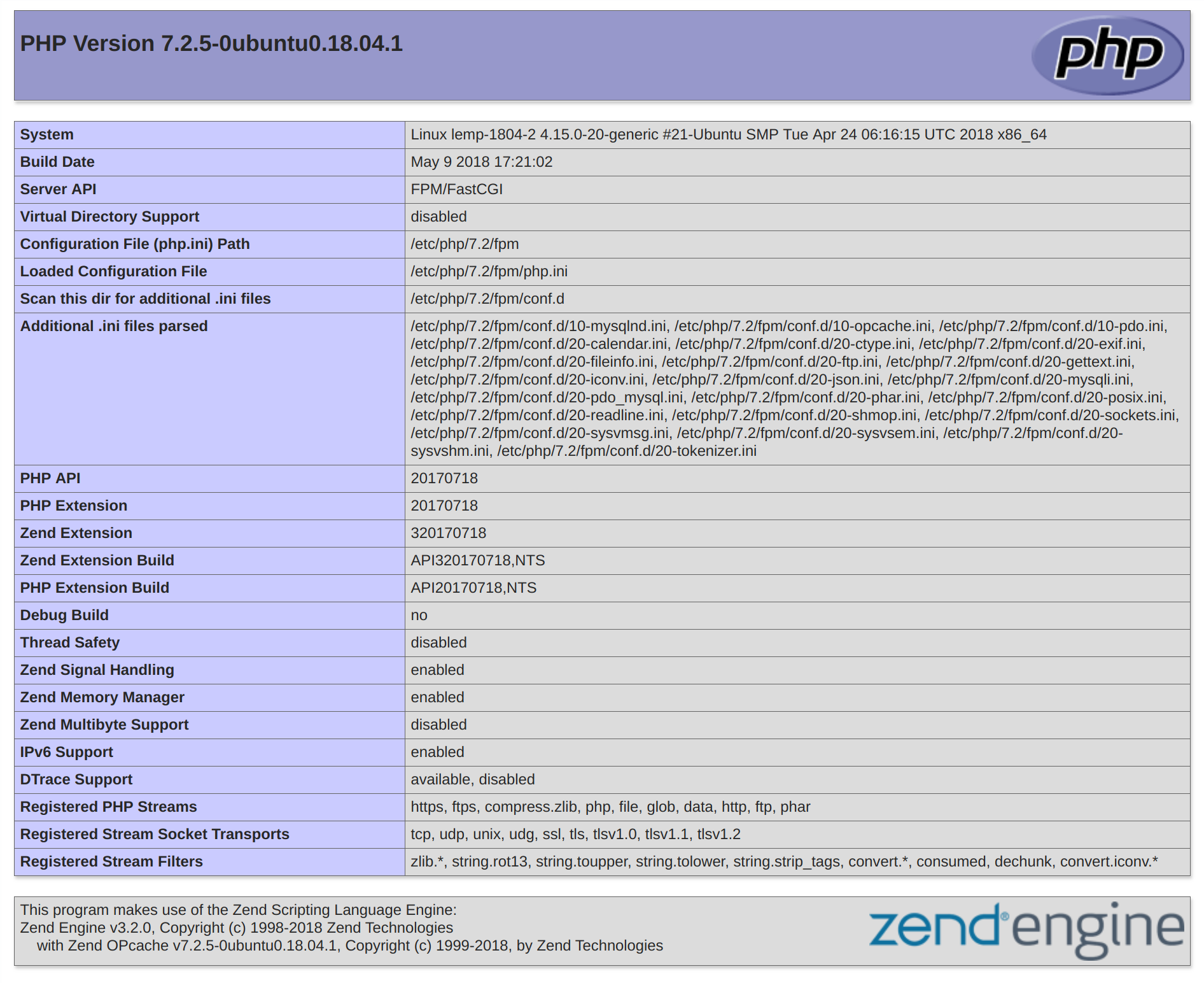
Khi kiểm tra xong, đừng quên xoá file info.php đi để đảm bảo an toàn cho máy chủ của bạn:
sudo rm /var/www/html/info.phpĐến đây ta hoàn tất quá trình cài đặt LEMP stack trên Ubuntu 18.04
Tổng kết
Ngày nay, có nhiều công cụ và framework khác nhau để phát triển các trang web, tuy nhiên đa số vẫn sử dụng PHP do ưu điểm thời gian phát triển nhanh và tiện dụng. Hi vọng bài viết này giúp đỡ mọi người trong quá trình cài đặt LEMP stack trên Ubuntu 18.04.